Создание группы отсечения
Щелкните по имени какого-либо слоя.
Нажав клавишу
Alt,
щелкните по линии, разделяющей имя этого слоя и имя слоя, расположенного непосредственно над ним (курсор примет вид двух перекрывающих друг друга кружочков) - см, рис. 14.65, 14.66. (Слои, отобранные для группы отсечения, должны быть последовательно расположены на палитре. Слои могут быть сгруппированы с набором слоев, но не со слоями, расположенными за его пределами).
По желанию. Повторите предыдущий шаг, чтобы добавить большее количество слоев в группу отсечения.
Имя базового слоя будет подчеркнуто, а миниатюры других слоев в группе отсечения расположатся с некоторым отступом.
Примечание
Для создания группы отсечения из связанных слоев просто выберите команду
Layer > Group Linked
(Слой > Сгруппировать связанные) либо нажмите комбинацию клавиш
Ctrl+G.
Примечание
О том, как залить текст изображением с помощью группы отсечения, рассказано в главе 17, раздел «Заполнение текста изображением с помощью группы отсечения».
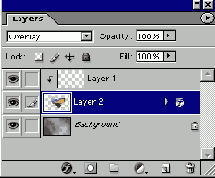
Рис. 14.65.
Создание группы отсечения
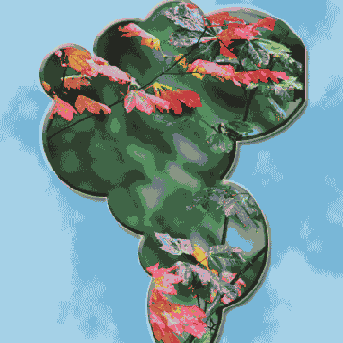
Рис. 14.66.
Карта Индии, ограничивающая (отсекающая) изображение с куклами
Примечание
Для того чтобы узнать, как слои группы отсечения смешиваются с нижележащими слоями, прочтите раздел «Смешивание слоев отсечения как группы» этой главы.
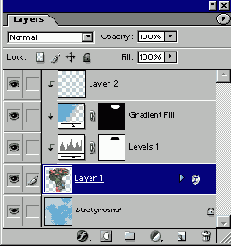
Рис. 14.67.
Удаление слоя из группы отсечения
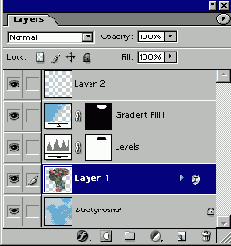
Рис. 14.68.
Результат выполнения команды Ungroup над группой отсечения